Discord'a Resim Yüklemiyor Hatası İçin 11 Çözüm – TechCult
Çeşitli / / May 08, 2023
Komik bir köpek memesini paylaşmaya çalıştığınızı hayal edin ama bu mem Discord Masaüstü istemcisine yüklenmiyor. Yükleme başarısız mesajını görmek hayal kırıklığı yaratmıyor mu? Bu hata, dengesiz internet, yanlış dosya boyutu ve gizlilik ayarları gibi faktörlerden kaynaklanabilir. Bu makalede, görüntülerin yüklenmemesi sorununu nasıl çözeceğinizi öğrenecek ve oyun galibiyetlerinizin ekran görüntülerinin yanı sıra komik mem'leri paylaşmaya geri döneceksiniz.
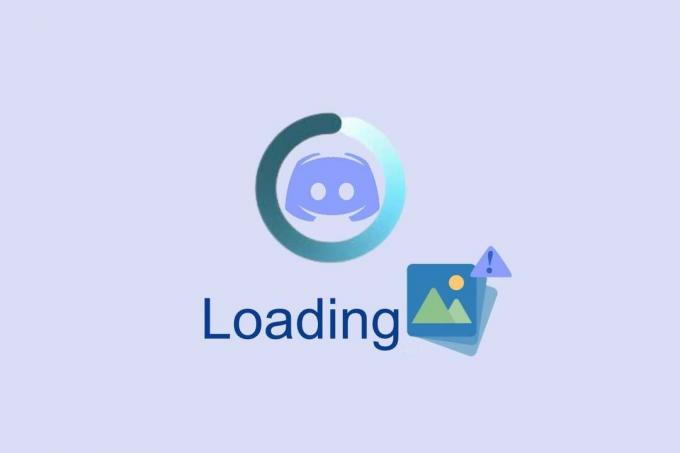
İçindekiler
Windows PC'de Görüntü Yüklememek İçin Discord İçin 11 Etkili Çözüm
Discord Masaüstü istemcisine resim yüklemekte zorlanıyor musunuz? Discord'un resim yüklememe sorununu çözmek için mükemmel bir rehberimiz olduğu için endişelenmeyin. Ama önce, bu sorunun neden olduğunu bilmelisiniz.
Hızlı cevap
Aşağıdaki adımları izleyerek Discord uygulama önbelleği verilerini temizlemeyi deneyin:
1. Öğle yemeği Koşmak iletişim kutusu ve çalıştır %uygulama verisi% emretmek.
2. Burada, seçin anlaşmazlık klasöre basarak kalıcı olarak silin Shift + Del tuşları birlikte.
3. Sonra tekrar aç Koşmak iletişim kutusu ve yürüt %yerel uygulama verisi% emretmek.
4. Discord klasörünü de buradan silin.
Discord'um Neden Görüntüleri Yüklemiyor?
İşte PC'nizdeki sorunu açıklayan bazı nedenler.
- Cihazınız internete bağlı değil
- Discord'un eski sürümü
- Yanlış dosya formatı
- Bozuk veya hasarlı görüntü dosyası
- Düşük kaliteli görüntü
- Yetersiz disk alanı
- Güvenlik duvarı veya güvenlik ayarları
- yetersiz bant genişliği
Tartışılan sorunla karşılaşmanızın farklı nedenleri olabilir. Gelişmiş sorun giderme yöntemlerine geçmeden önce, tartışılan sorunu birkaç tıklamayla çözmenize yardımcı olacak bazı basit tüyoları takip edebilirsiniz.
Yöntem 1: Temel Sorun Giderme Adımları
İşte birkaç temel sorun giderme yöntemi.
1 A. Hız Testini Çalıştır
Discord, mesaj ve resim göndermek ve almak için iyi bir ağ bağlantısına güvendiğinden, uygun ağ bağlantısının sağlanması sorunu çözmeye yardımcı olabilir. Bağlantıyla ilgili bir sorun varsa, Discord'un resim yükleme yeteneğinde sorunlara neden olabilir. çalıştırabilirsin Hız testi doğru bağlantı için gereken optimum ağ hızı seviyesini bilmek.
Herhangi bir internet bağlantısı sorunu varsa kılavuzumuza göz atın Windows 10'da Ağ Bağlantısı Sorunlarını Giderme aynı sorunu gidermek için.

1B. Discord Sunucusu Açılana Kadar Bekleyin
Discord sunucusu durumunun doğrulanması, sunucuda herhangi bir sorun olmadığından emin olarak sorunun çözülmesine yardımcı olabilir. Sunucu çalışmıyorsa veya teknik sorunlar yaşanıyorsa, sorunun nedeni bu olabilir. Sunucu durumunun kontrol edilmesi, soruna neden olabilecek ağ tıkanıklığı gibi sunucuyla ilgili diğer sorunların belirlenmesine de yardımcı olabilir. Bir Twitter hesabınız varsa, durumunu takip ederek kontrol edebilirsiniz. @anlaşmazlık herhangi bir güncelleme almak için.
1. yetkiliyi ziyaret edin Anlaşmazlık Durumu sayfası.
2. Şimdi, şunları sağlamanız gerekir: Tüm Sistemler Çalışır durumda ana pencerede mesaj. Bu, Discord'dan herhangi bir sunucu bakım etkinliği olmadığını onaylayacaktır. Başka mesajlar görürseniz, çözülene kadar beklemeniz gerekir.

1C. Discord'u Yönetici Olarak Çalıştırın
Discord sunucusu durumunun doğrulanması, sunucuda herhangi bir sorun olmadığından emin olarak sorunun çözülmesine yardımcı olabilir. Sunucu çalışmıyorsa veya teknik sorunlar yaşanıyorsa, sorunun nedeni bu olabilir. Sunucu durumunun kontrol edilmesi, soruna neden olabilecek ağ tıkanıklığı gibi sunucuyla ilgili diğer sorunların belirlenmesine de yardımcı olabilir.
1. basın Windows tuşu ve yazın Discord.exeve üzerine tıklayın Yönetici olarak çalıştır.
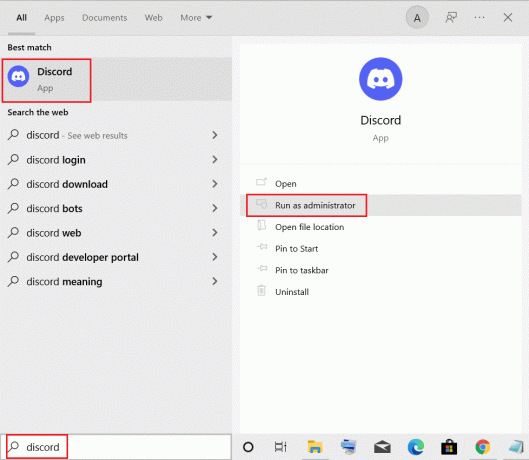
2. Seçmek Evet UAC isteminde.
1E. Diğer Uygulamaları Kapat
Diğer uygulamaları kapatmak, sistem kaynaklarını serbest bırakarak sorunun çözülmesine yardımcı olabilir. Diğer uygulamalar aynı kaynaklar için rekabet etmediğinden, sistem kaynaklarını serbest bırakarak, Discord görüntüleri başarılı bir şekilde yüklemek için gerekli kaynaklara erişebilecek.
Diğer tüm arka plan programlarını ve uygulamalarını kılavuzumuzda belirtildiği gibi kapatabilirsiniz. Windows 10'da Görev Nasıl Sonlandırılır?.
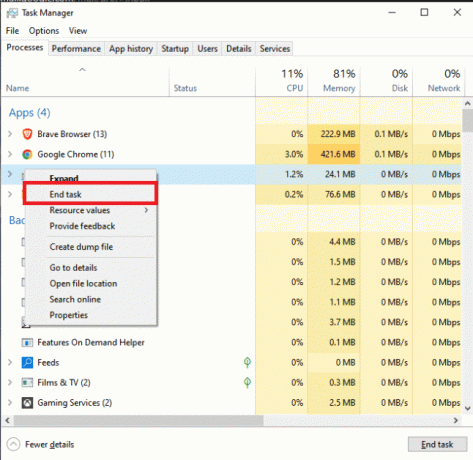
1F. Windows'u güncelleyin
Windows güncellemeleri genellikle soruna neden olabilecek temel sorunları çözmeye yardımcı olabilecek hata düzeltmeleri ve güvenlik yamaları içerdiğinden, Windows'u güncellemek sorunun çözülmesine yardımcı olabilir. Ek olarak, Windows'u güncellemek, Discord'un en son sürümünün yüklenmesini sağlamaya yardımcı olabilir ve bu da sorunun çözülmesine yardımcı olabilir. İşlemde bekleyen güncellemeler varsa kılavuzumuzu kullanın Windows 10 Son Güncelleme Nasıl İndirilir ve Kurulur
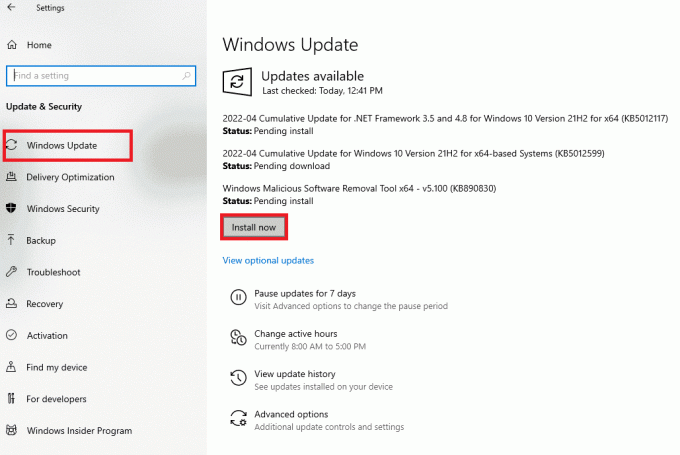
Windows İşletim Sisteminizi güncelledikten sonra, tartışılan hata kodunu düzeltip düzeltemeyeceğinizi kontrol edin.
1G. GPU Sürücüsünü Güncelle
Güncel olmayan sürücüler Discord gibi uygulamalarda performans sorunlarına neden olabileceğinden, GPU sürücülerini güncellemek sorunu çözmeye yardımcı olabilir. Güncel olmayan GPU sürücüleri, uygulamalarla uyumluluk sorunlarına da neden olabilir ve bu da görüntülerin düzgün şekilde yüklenmemesine neden olabilir.
Rehberimizde belirtilen adımları okuyun ve uygulayın Windows 10'da Grafik Sürücülerini Güncellemenin 4 Yolu böyle yaparak.
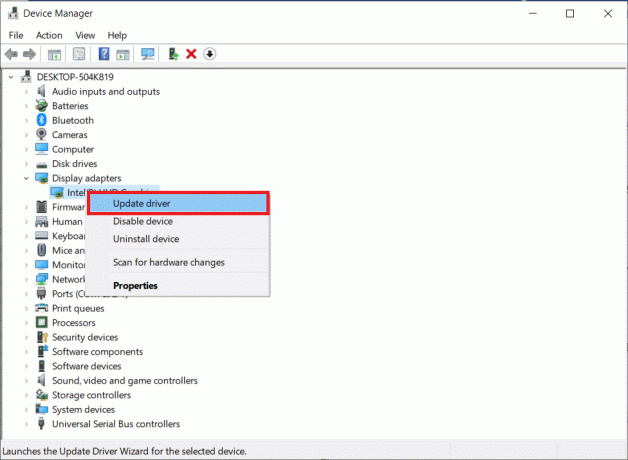
1H. GPU Sürücüsünü Yeniden Yükleyin
GPU sürücülerini yeniden yüklemek, sorunu çözmeye yardımcı olabilir çünkü GPU sürücüleri ile Discord yazılımı arasındaki herhangi bir çakışmayı çözmeye yardımcı olabilir. GPU sürücüleri güncelliğini yitirmiş veya arızalıysa, Discord yazılımında görüntülerin düzgün şekilde yüklenmesini engellemek de dahil olmak üzere sorunlara neden olabilir. Kılavuzumuzda belirtildiği gibi Grafik sürücülerini kolayca yeniden yükleyebilirsiniz. Windows 10'da Sürücüler Nasıl Kaldırılır ve Yeniden Yüklenir?
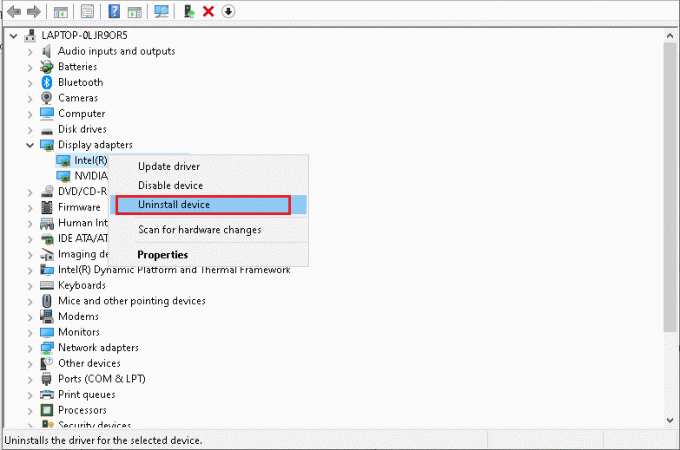
1I: Boş Depolama Alanı
Windows bilgisayarınızda yer açmak, sorunun çözülmesine yardımcı olabilir çünkü bilgisayarınızın sabit diski dolduğunda, yükleme işlemini engelleyebilecek performans sorunlarına neden olabilir. Gereksiz dosyaları ve programları silerek, sabit sürücünüzde yer açabilir ve bilgisayarınızın yüklemeyi düzgün bir şekilde işlemesi için yeterli kaynağa sahip olmasını sağlayabilirsiniz. Ek olarak, eski geçici dosyaların temizlenmesi, bilgisayarınızın verimli bir şekilde çalıştığından ve karşıya yükleme işlemini engelleyebilecek hiçbir tıkanmış dosya olmadığından emin olmanıza yardımcı olabilir. için rehberimize göz atabilirsiniz. Windows 10'da sabit disk alanını boşaltın.

1J. Antivirus'ü Geçici Olarak Devre Dışı Bırakın (Varsa)
Virüsten koruma yazılımının devre dışı bırakılması sorunun düzeltilmesine yardımcı olabilir, çünkü soruna yanlış bir pozitif neden olabilir, yani virüsten koruma yazılımı yanlışlıkla masum bir dosyayı kötü amaçlı olarak tanımlıyor olabilir. Antivirüs'ü devre dışı bırakarak, bu yanlış pozitifliği atlayabilir ve Discord'un görüntüleri düzgün bir şekilde yüklemesine izin verebilirsiniz.
Rehberimizi okuyun Windows 10'da Antivirüs Geçici Olarak Devre Dışı Bırakma ve PC'nizde Antivirüs programınızı geçici olarak devre dışı bırakmak için talimatları izleyin.

1K. Windows Defender Güvenlik Duvarını Devre Dışı Bırakın (Önerilmez)
Windows Defender Güvenlik Duvarını devre dışı bırakmak, bazı durumlarda sorunu gidermeye yardımcı olabilir, çünkü güvenlik duvarı, Discord'un görüntüleri yüklemek için ihtiyaç duyduğu gerekli bağlantı noktalarına erişmesini engelliyor olabilir.
Windows Defender Güvenlik Duvarını nasıl devre dışı bırakacağınızı bilmiyorsanız, şu konudaki kılavuzumuz Windows 10 Güvenlik Duvarı Nasıl Devre Dışı Bırakılır yapmanıza yardımcı olacaktır. Rehberimizi takip ederek Discord'u beyaz listeye de alabilirsiniz. Windows Güvenlik Duvarı Üzerinden Uygulamalara İzin Verin veya Engelleyin

1M. Ağ Ayarları Sıfırlama
Ağ ayarlarının sıfırlanması sorunu çözmeye yardımcı olabilir çünkü eski veya yanlış ağ yapılandırma ayarlarını sıfırlayarak Discord'un sunucuyla yeni bir bağlantı kurmasını sağlayabilir. Bu, resimlerin yüklenmesini engelleyen bağlantı sorunlarının çözülmesine yardımcı olabilir. Bunu yapmak için şu adresteki kılavuzumuzu takip edin: Windows 10'da Ağ Ayarları Nasıl Sıfırlanır

Ayrıca Oku:Discord Mobile'da Görüntüler Nasıl Gizlenir
Yöntem 2: Anlaşmazlığı Güncelle
Discord'u güncellemek, uygulamanın en son sürümde çalışmasını sağlayarak sorunun çözülmesine yardımcı olabilir. Bu, yeni yayınlanan hata düzeltmelerinin ve özellik geliştirmelerinin güncellemeye dahil edilmesini sağlamaya yardımcı olacaktır. Ek olarak, Discord'u güncellemek, görüntülerin yüklenmesini engelleyebilecek uyumluluk sorunlarının giderilmesine yardımcı olabilir.
1. I vur Windows tuşu, tip %LocalAppData% ve tıklayın Açık.
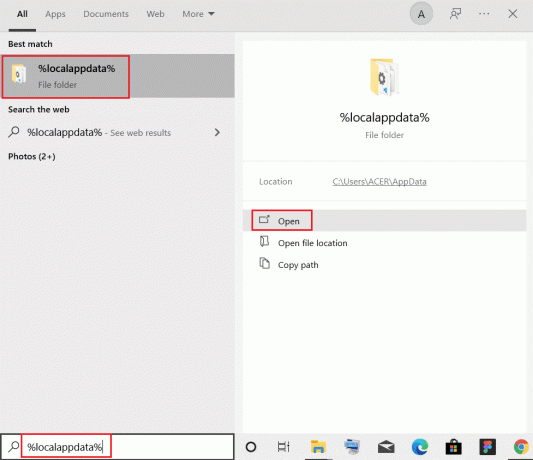
2. Şimdi, üzerine çift tıklayın anlaşmazlık açmak için klasör.

3. Şimdi, çalıştırmak için çift tıklayın Güncelleme başvuruda bulunun ve işlemin tamamlanmasını bekleyin.
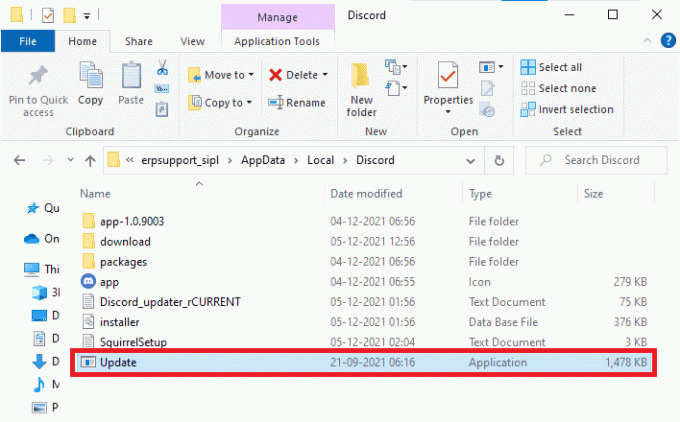
4. Sonunda yeniden başlat anlaşmazlık uygulama.
Yöntem 3: Discord Önbelleğini Temizle
Discord önbelleğinizi temizlemek, depolanmış olabilecek tüm bozuk verileri kaldırdığı için Discord'a resim yüklemeyle ilgili sorunları çözmenize yardımcı olabilir. Bu bozuk veriler bazen resimlerin yüklenmesini engelleyerek başarısız olmalarına neden olabilir. Önbelleğinizi temizlemek, Discord uygulamanızın verilerinin en güncel sürümüyle çalışmasını sağlamaya yardımcı olur ve görüntüleri daha başarılı bir şekilde yüklemesine olanak tanır.
1. çıkış anlaşmazlık uygulaması.
2. I vur Windows tuşu, tip %uygulama verisi% ve tıklayın Açık.
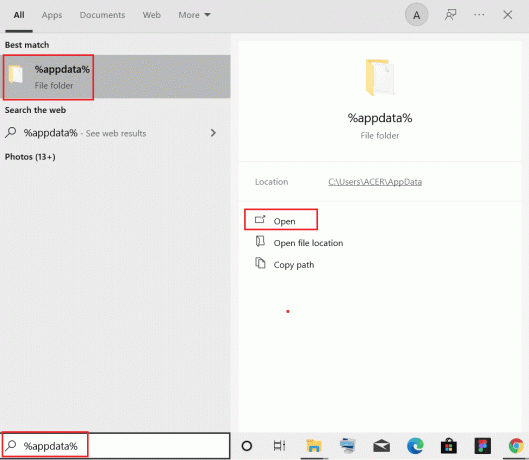
3. Şimdi, sağ tıklayın anlaşmazlık klasörü seçin ve Silmek bunları kaldırma seçeneği.
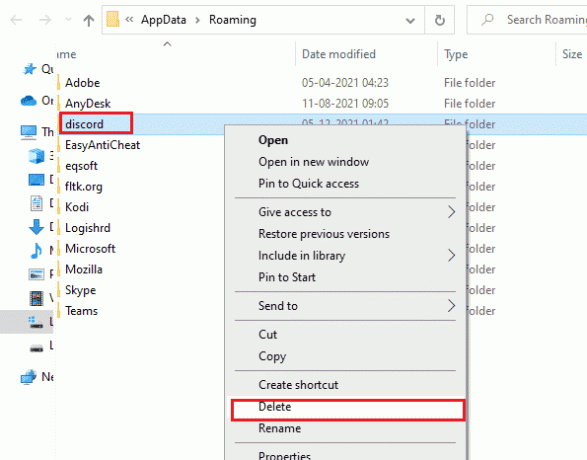
4. Tekrar, vur Windows tuşu ve yazın %LocalAppData%.

5. Bul anlaşmazlık klasörü Ve silmek daha önce yaptığınız gibi.
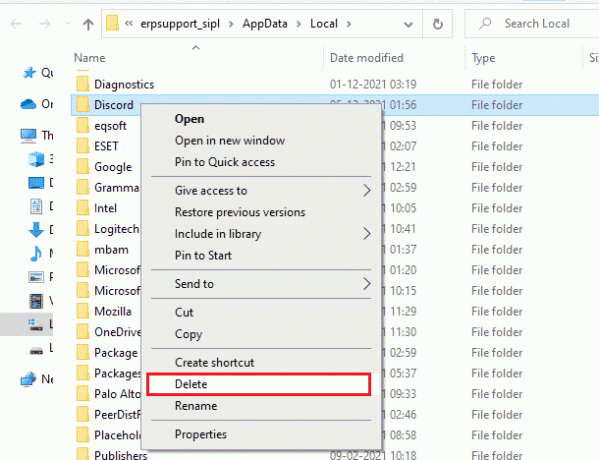
6. Nihayet, tekrar başlatbilgisayar.
Artık Discord'un bozuk yapılandırma dosyalarını PC'nizden başarıyla sildiniz. Ardından, bu Discord hata kodunu düzeltip düzeltmediğinizi kontrol edin.
Yöntem 4: Gizlilik Ayarlarını Değiştirin
Bazen Discord sunucusu mesajlaşma özelliğini kapatmış olabilir. Bu durumda, Discord'un resim yüklememesi sorununu çözmek için aşağıdaki adımları izleyerek bir Discord sunucusundaki gizlilik ayarını değiştirebilirsiniz.
1. Açık anlaşmazlık ve sonra açık sunucu.

2. İlgili dosyayı açmak için sunucuya sağ tıklayın Gizlilik ayarları.

3. Yeni açılır menüde, aç Doğrudan Mesajlar. Mevcut seçeneklerden açın Sunucu üyelerinden gelen doğrudan mesajlara izin ver.

Ayrıca Oku:Discord'da Nasıl Resim Gönderilir?
Yöntem 5: Bozuk Dosyaları Onar
Bozuk sistem dosyalarını onarmak, Discord'umun neden resim yükleyemediğini birkaç şekilde düzeltmeye yardımcı olabilir. Neyse ki, Windows 10 PC'nizde aşağıdakiler gibi dahili onarım araçları vardır: SFC (Sistem Dosyası Denetleyicisi) Ve DISM (Dağıtım Görüntüsü Hizmeti ve Yönetimi) bu, tüm bozuk dosyaları düzeltmenize yardımcı olacaktır. Rehberimizi okuyun Windows 10'da Sistem Dosyaları Nasıl Onarılır ve tüm bozuk dosyalarınızı onarmak için belirtilen adımları izleyin.

Yöntem 6: Kötü Amaçlı Yazılım Taramasını Çalıştırın
Bozuk sistem dosyalarının onarılması, sorunun birkaç şekilde çözülmesine yardımcı olabilir. Sorunun nedeni olabilecek işletim sistemi dosyalarındaki hataları tespit etmeye ve onarmaya yardımcı olabilir. Ayrıca, soruna neden olabilecek eski sürücülerin ve programların güncellenmesine de yardımcı olabilir. Bilgisayarınızı kılavuzumuzda belirtildiği gibi taramanız önerilir. Bilgisayarımda Virüs Taramasını Nasıl Çalıştırırım?

Yöntem 7: Proxy Sunucusunu Devre Dışı Bırak
Proxy'yi devre dışı bırakmak soruna yardımcı olabilir çünkü proxy sunucuları Discord ile görüntüyü yüklemeye çalıştığı sunucu arasındaki bağlantıyı engelleyebilir. Proxy devre dışı bırakılarak doğrudan bağlantı kurulabilir ve görüntünün düzgün bir şekilde yüklenmesi sağlanır. Bilgisayarınızda herhangi bir VPN hizmeti yüklediyseniz veya proxy sunucuları kullanıyorsanız, şu konudaki kılavuzumuzu okuyun: Windows 10'da VPN ve Proxy Nasıl Devre Dışı Bırakılır ve makalede belirtilen adımları uygulayın.
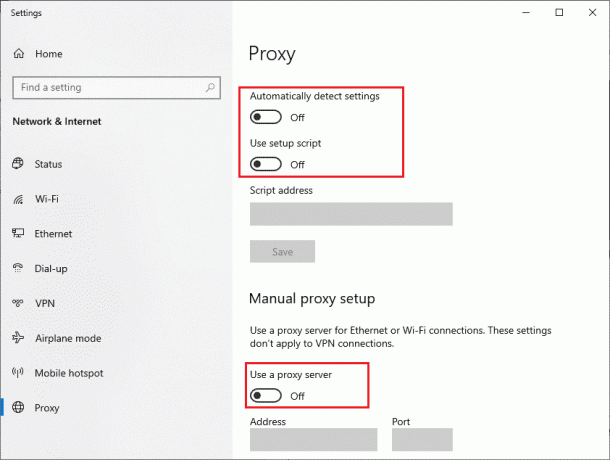
Ayrıca Oku: PC'de Discord Sunucusundan Nasıl Ayrılılır?
Yöntem 8: Google DNS kullanın
Google DNS'yi kullanmak, internet bağlantınızın hızını ve kararlılığını iyileştirmeye yardımcı olabileceğinden sorunların çözülmesine yardımcı olabilir. Google DNS sunucularının, Discord'a resim yükleme sürecini hızlandırmaya yardımcı olabilecek güvenilir ve hızlı olduğu bilinmektedir. Bunu yapmak için şu adresteki kılavuzumuzu takip edin: Windows 10'da DNS ayarları nasıl değiştirilir?.

Yöntem 9: Discord'u Yeniden Yükleyin
Discord'u yeniden yüklemek, soruna neden olabilecek bozuk dosyaları veya ayarları onarmaya yardımcı olabileceğinden sorunun düzeltilmesine yardımcı olabilir. Ek olarak, uygulamanın yeniden yüklenmesi, yazılımın eski veya uyumsuz sürümlerinin güncellenmesine yardımcı olabilir ve bu da sorunun çözülmesine yardımcı olabilir.
1. basın Windows + I tuşları Windows'u açmak için birlikte Ayarlar.
2. Tıklamak Uygulamalar ayar.
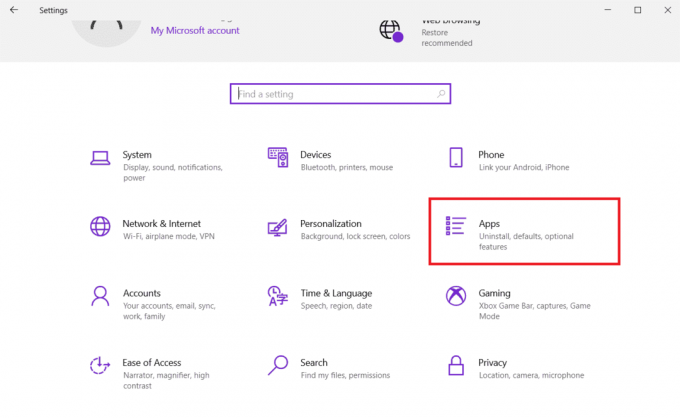
3. İçinde Uygulamalar ve özellikler sekmesini bulun ve tıklayın Anlaşmazlık. Ardından, üzerine tıklayın Kaldır düğme.

4. Yaklaşan istemi onaylayın ve uygulama cihazınızdan tamamen kaldırılıncaya kadar bekleyin.
5. Ardından, basın Windows + E tuşları aynı anda açmak Dosya Yöneticisi.
6. Aşağıdakilere git yol adres çubuğundan.
C:\Kullanıcılar\KULLANICI ADI\AppData\Local

7. sağ tıklayın anlaşmazlık ve öğesini seçin Silmek seçenek.

8. Şimdi git Anlaşmazlık web sitesi ve tıklayın Windows için indir düğme.

9. İndirileni aç DiscordSetup.exe programı dosyalayın ve kurun.

10. Uygulamayı her başlattığınızda da otomatik olarak kendini güncelleyecektir.
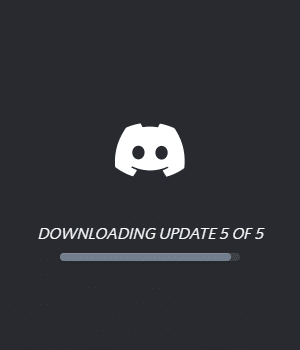
Discord'u yeniden yükledikten sonra, ilgili tüm sorunlar şimdi ortadan kalkacaktır.
Yöntem 10: VPN Ağı Kullanın
Bir VPN ağı, kullanıcıların Discord tarafından engellenmeyen farklı bir sunucuya bağlanmasına izin vererek tartışılan sorunu çözmeye yardımcı olabilir. Bir VPN kullanarak, görüntü yüklemenizi engelleyebilecek tüm ağ kısıtlamalarını atlayabilirsiniz.
Not: Gibi en iyi VPN hizmetlerini kullanmanız tavsiye edilir. NordVPN, Hola VPN TunnelBearVPN ve SurfShark VPN, kullanımları verimli olduğundan.
adresindeki rehberinize başvurun. Windows 10 için en iyi ücretsiz VPN Hangi VPN'in sizin için en iyi olduğunu öğrenmek için.
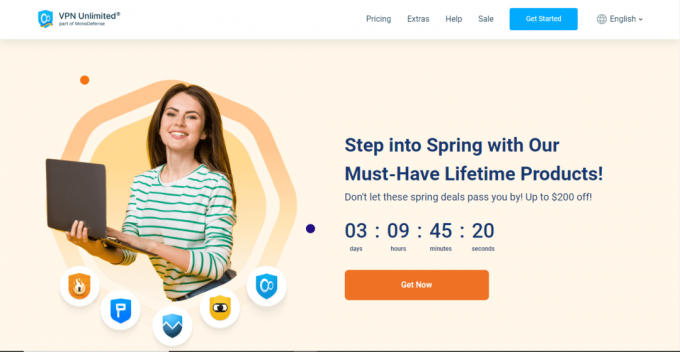
Ayrıca Oku:PC'de Dosya Olarak Gösterilen Discord Görüntülerini Düzeltin
Yöntem 11: Discord Desteği ile İletişim Kurun
Discord desteğiyle iletişime geçme resim yükleyememe sorunları da dahil olmak üzere Discord'la ilgili yaşadığınız tüm sorunlarda yardım almanın harika bir yoludur. Bir destek temsilcisi, sorunu gidermenize yardımcı olabilir ve sorunu nasıl çözeceğiniz konusunda tavsiyelerde bulunabilir. Ayrıca, gelecekte tekrar olmasını önlemek için adımlar atabilmeniz için sorunun temel nedenini bulmanıza da yardımcı olabilirler.
1. Giriş yapmak için anlaşmazlık giriş bilgilerinizi kullanarak uygulama veya web sitesi.
2. Şimdi şuraya git: Bir istek sayfası gönderin.
3. Açılır menüden, seçmek ihtiyaç duyduğunuz destek ve formu doldur talebi göndermek için.
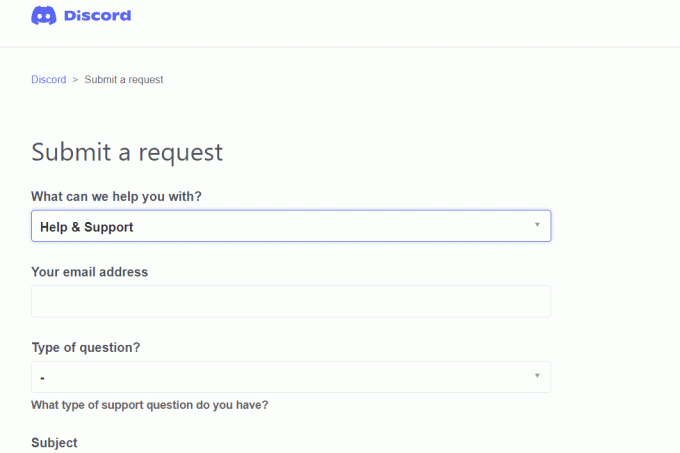
4. Şimdi, tıklayın İstek Gönder düğmesi sayfanın sonunda.
Not: belirtmek sorun destek biletinde, ayrıca bu hatanın ekranda görüntülenmesine neden olan yaptığınız işlem.
Discord desteği bu sorunu inceleyecek ve sorunu sizin için çözmeye çalışacaktır.
Umarız bu kılavuz faydalı olmuştur ve nasıl düzelteceğinizi öğrenmişsinizdir. discord resim yüklememe sorunu cihazınızda. Herhangi bir sorunuz veya öneriniz için, yorumlar bölümünden bizimle iletişime geçmekten çekinmeyin.
Elon, TechCult'ta bir teknoloji yazarıdır. Yaklaşık 6 yıldır nasıl yapılır kılavuzları yazıyor ve birçok konuyu ele aldı. Windows, Android ve en son hileler ve ipuçları ile ilgili konuları ele almayı seviyor.



